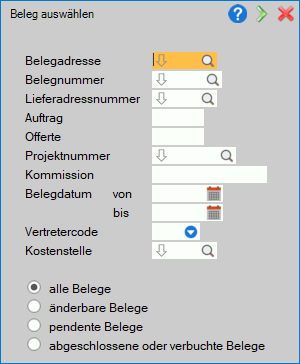Kundenbelege bearbeiten Fakturierung
Die Bearbeitung von Belegen umfasst das Anzeigen von Belegen, das Ändern von Belegen und das Löschen von Belegen. Zuerst ist der Belegtyp festzulegen.

Sie können den Aufrufumfang der Belege im folgenden Fenster einschränken. Je mehr Sie einschränken, desto schneller erfolgt die Belegbereitstellung.
| Hinweis: Felder mit einem Abwärtspfeil haben ein Dropdown-Menü. Sobald Sie in diesen Feldern zu schreiben beginnen, wird das Dropdown-Menü aktiviert. Wenden Sie sich an Ihren europa3000™-Partner, wenn Sie diese Funktion auch für andere Felder haben möchten. |
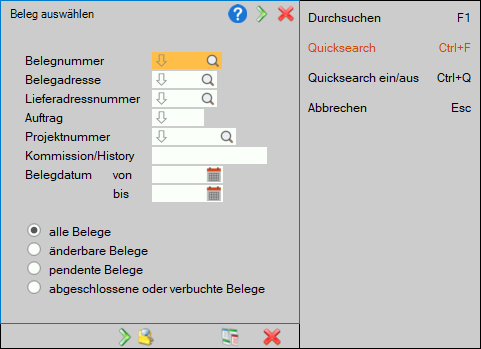
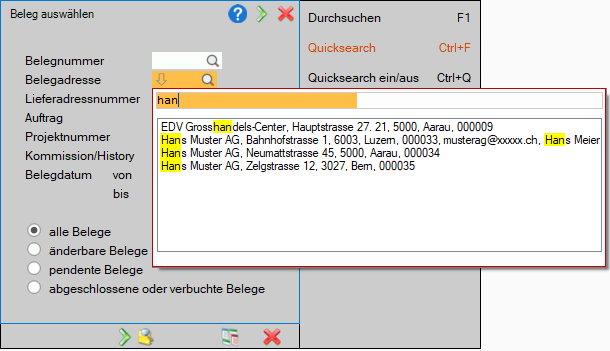
Im ersten Teil legen Sie Werte von Feldern der allgemeinen Belegdaten fest. Das Fenster kann von Ihren europa3000™-Servicepartner Ihren Bedürfnissen angepasst werden.
| Belegnummer: | Sie können eine feste Belegnummer eingeben. |
| Belegadresse: | Sie können sich auf einen Kunden beschränken. Dropdown |
| Lieferadressnummer: | Sie können die Lieferadresse der gewünschten Belege festlegen. Dropdown. |
| Auftrag: | Sie können die Auftragsbelegnummer für den Beleg festlegen. Wenn europa3000™-Auftragsbearbeitung implementiert ist und ein Kundenauftrag als Vorgänger eingelesen wurde. |
| Projektnummer: | Sie können die Projektnummer der Belege festlegen. Dropdown. |
| Kommission/History: |
Sie können die Kommission der Belege festlegen. |
| Belegdatum von: | Sie können ein Mindestdatum als Belegdatum festlegen. |
| Belegdatum bis: | Sie können ein maximales Belegdatum festlegen. |
|
Hinweis:
|
F1 Datenbankeinsicht
Mit F1 können Sie in dem Datenbankeinsichtsfenster nach der gewünschten Adresse suchen.

Im zweiten Teil legen Sie den Status der gewünschten Belege fest. Ausserdem ist in Grunddaten bearbeiten/Grundeinstellungen/Vorgängerbelege der mögliche Status und die Adresse der Belege festgelegt.
Sie können mit der Funktionstaste 'F1' oder mit der PageDown-Taste 'PgDn' das Fenster verlassen.
Danach werden entsprechend Ihren Einschränkungen die Belege zur Bearbeitung angezeigt.
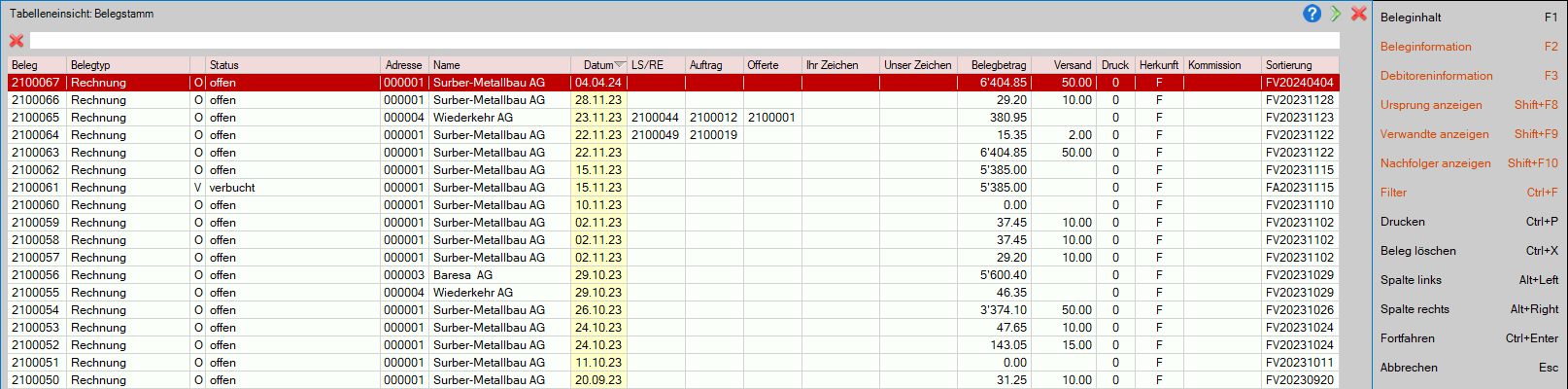
Die Belege sind generell nach der Spalte 'Sortierung' fallend sortiert, d.h. zuerst kommen alle bearbeitbaren Belege, dann alle pendenten Belege (nicht bearbeitbar und nicht abgeschlossen) und am Ende alle abgeschlossenen Belege. Innerhalb der Gruppen sind die Belege nach Belegdatum fallend sortiert. Mittels Mausklick auf die Spaltenüberschriften oder mit den Pfeiltasten können Sie eine andere Sortierspalte auswählen oder in Grunddaten 2
F1 = Beleginhalt
Es wird derjenige Beleg angezeigt, auf dem der Auswahlbalken steht. Mit der PageDown-Taste 'PgDn' und der PageUp-Taste 'PgUp' können Sie durch den Beleg blättern und mit der Funktionstaste 'F1' den Beleg ausgeben. Mit der Escape-Taste 'ESC' oder der Eingabetaste 'Enter' beenden Sie die Belegeinsicht.

Ctrl+P = Drucken
Mit Ctrl+P können Sie den Beleg direkt hier ausdrucken. Sie haben auch die Möglichkeit, den Beleg in F1 Details zu drucken.

Ctrl+L = Löschen
Mit Ctrl+L können Sie den Beleg direkt hier löschen. Sie haben auch noch die Möglichkeit, den Beleg zu löschen, nachdem Sie ihn ausgewählt haben. Es wird geprüft, ob dies funktionell möglich ist und anderenfalls erfolgt eine Meldung wie zum Beispiel:

Vor dem Löschen des Beleges werden Sie zur Sicherheit noch einmal zur Bestätigung des Löschens aufgefordert.
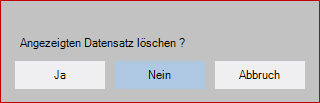
Nur bei einer Antwort 'Ja' wird der Beleg gelöscht.
Die Belege können bestimmte Stati haben, bei denen es nicht erlaubt ist, sie zu ändern. Dann wird folgendes Fenster angezeigt:

Rechnungen und Gutschriften können in Status O = Offen bearbeitet werden.
Lieferscheine und Offerten können in Status O = Offen bearbeitet werden oder in Status P = nicht abgebucht am Auftrag/Offen wenn die Auftragsbearbeitung aktiv .
Der Auftrag (Auftragsbearbeitung) kann in Status P = Offen und V = mit abgebuchtem Lieferschein bearbeitet werden.
Wenn kein Beleg entsprechend den Aufrufbedingungen existiert, erscheint folgendes Hinweisfenster:
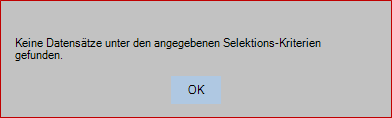
Beleg ändern
Mit der Eingabetaste 'Enter' können Sie zum Ändern bearbeitbarer Belege übergehen.
Es können noch nicht verbuchte oder noch nicht abgeschlossene Belege geändert werden.
Der weitere Ablauf ist analog Belege erfassen.
In den Belegkopfdaten lassen sich Belegnummer und Belegadresse nicht ändern. Sollen die Belegkopfdaten nicht geändert werden, dann drücken Sie die PageDown-Taste 'PgDn'. Nach Änderung der Belegkopfdaten kann der Beleg selbst mit dem geändert werden. Mit der Escape-Taste 'ESC' oder der Tastenkombination 'Ctrl+Enter' schliessen Sie die Änderung des Beleges ab:

| Änderung abspeichern: | Das Programm führt dieselben Arbeiten aus wie nach dem Abspeichern eines Belegs unter Kapitel Belege erfassen. |
| Änderung fortsetzen: | Der Cursor springt in den Belegeditor zurück, wo die einzelnen Belegzeilen weiter bearbeitet werden können. |
| Änderung verwerfen: | Die eben vorgenommen Änderungen werden nicht gespeichert. Der Beleg bleibt in seiner ursprünglichen Form erhalten. Die allgemeinen Belegdaten bleiben aber verändert. Eventuelle Lagermengenbuchungen werden rückgängig gemacht. |
Sammelrechnung bearbeiten
Sammelrechnungen können wie normale Belege mit dem Belegeditor bearbeitet werden. Sammelrechnungen werden unter dem gleichnamigen Menupunkt erstellt. Bei den Änderungen ist zu beachten, dass sinnvollerweise die erstellte Sammelrechnung nur mit Textzeilen ergänzt werden kann oder gesamte Lieferscheine gelöscht werden. Natürlich können Sie die Sammelrechnung auch mit einzelnen neuen Artikelzeilen ergänzen. Das Erstellungsprotokoll der Sammelrechnung aus Rechnungen generieren bleibt von diesen Änderungen unberührt.